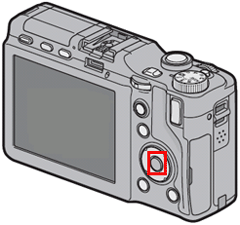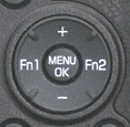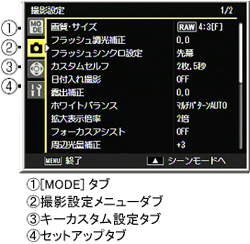よくあるご質問(デジタルカメラQ&A) >GXR MOUNT A12
撮影する
シーンモードについて教えてください。
モードダイヤルを SCENE(シーン)に合わせると、動画、斜め補正や、自動的にシーンに適した設定で撮影できます。
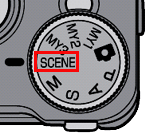
シーンモードで選択できる項目は以下になります。
また、選択できる項目はお使いのカメラユニットによって異なります。
| マーク | モード名 | 内容 |
|---|---|---|
| 動画 | 音声付き動画を撮影します。 | |
| ポートレート | 人物を撮るときに使います。 | |
| スポーツ | 動きのあるものを撮るときに使います。 | |
| 遠景 | 緑や青空の多い風景を撮るときに使います。 | |
| 夜景 | 夜景を撮るときに使います。人物を入れた撮影もできます。夜景モードでは、以下の条件がそろったときにフラッシュを発光します。
|
|
| 斜め補正 | 掲示板や名刺などの四角い被写体を斜め方向から撮影する場合、撮影した画像を正面から撮影したように補正し、変換します。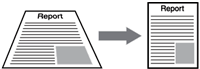 斜め補正モードでは、[画質・サイズ]は、[N1280]、[N640]から選択できます。 |
|
| ミニチュアライズ | 実際の風景を、ミニチュアで再現して撮影したような印象の画像にすることができます。 |
|
| トイカメラ | トイカメラで撮影したような、コントラストが強く、色がにじんだ印象の画像を撮影できます。画像のゆがみや、四隅が暗く写る現象も再現します。撮影設定メニューの[周辺減光]で四隅を暗くする効果の度合いを、[トイカラー]で彩度を強調する度合いを設定できます。 トイカメラ撮影(左)と通常撮影(右)の画像イメージ |
|
| ハイコントラスト | 通常の白黒写真よりもコントラストを強調して撮影するときに使います フォルムカメラで超高感度フィルムを使用して撮影したり、増感現像したような、ざらついた印象の画像を撮影できます。 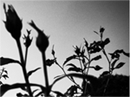 |
|
| ソフトフォーカス | ソフトフォーカスレンズを取りつけて撮影したような、ぼかした画像を撮影できます。ぼかし方の強さは撮影設定メニューの[ソフトフォーカス設定]で設定できます。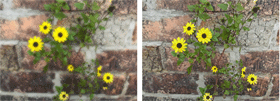 ソフトフォーカス撮影(左)と通常撮影(右)の画像イメージ |
|
| クロスプロセス | 実際の色とは大きく異なる色合いの画像を撮影できます。どのような色合いにするかは撮影設定メニューの[色調]で設定できます。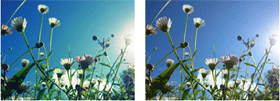 クロスプロセス撮影(左)と通常撮影(右)の画像イメージ |
|
| 電子シャッター | シャッター音や振動を気にせずに撮影できます。シャッタースピードは 1/8000~1秒が選択できます。 |
シーンモードで撮影するには、以下の操作で行います。

- 【注意】
- GXR ボディにGXR MOUNT A12 が装着されていない場合は、撮影設定メニューは表示されません。
- 1
- ロックボタンを押しながらモードダイヤル SCENE に合わせます。

撮影できる状態になり、選択されているシーンモードの種類が画像モニターに表示されます。
- 2
- MENU/OK ボタンを押します。
- シーンモードの選択画面が表示されます。
- 3
- 方向キーの +、-、Fn1、Fn2 ボタンで シーンモードを選択し、MENU/OK ボタンを押します。

- 【シーンモードでのメニューの切り替えについて】
シーンモードで撮影設定メニューやセットアップメニューの設定項目を変更したい場合は、撮影モードでMENU/OK ボタンを押し、Fn1 ボタンで [ MODE ]タブを選択してください。その後 - ボタンを1 回押すと撮影設定メニュータブ、2 回押すとキーカスタム設定タブ、3 回押すとセットアップタブが表示されます。
(下図、撮影設定メニュー画面)
FAQ No : GXR08014
掲載日 : 2011/08/31
製品名 : GXR MOUNT A12
掲載日 : 2011/08/31
製品名 : GXR MOUNT A12